Jak nagrać spotkanie Google z wbudowanym przyciskiem nagrywania lub bez niego
W tym przewodniku omówimy, jak to zrobić nagrać spotkanie w Google Meet. Według niedawnej ankiety Google to najlepsza marka, bez której ludzie nie mogą żyć. Ma to sens, jeśli weźmiesz pod uwagę, że możesz uzyskać dostęp do YouTube, Gmaila, Dysku Google i nie tylko za pomocą jednego konta.
Co więcej, Google ciągle wprowadza nowe usługi, takie jak Google Meet. Jest to usługa wideokonferencji dostępna dla systemów Windows, Mac, iPhone i Android. Wiele szkół i małych firm korzysta z Google Meet. Dlatego w tym artykule opisano trzy metody, które pomogą Ci zapisać ważne spotkania Google.
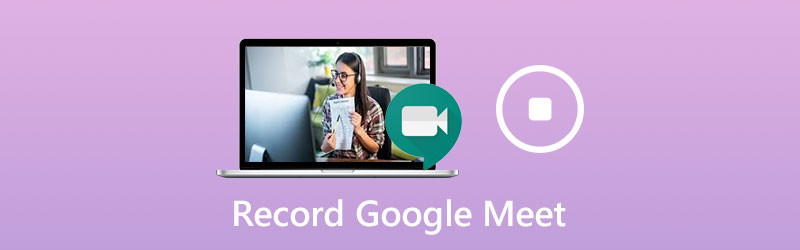
ZAWARTOŚĆ STRONY
Część 1: Jak nagrywać Google Meet za pomocą wbudowanego przycisku nagrywania
Aby korzystać z wbudowanej funkcji nagrywania w Google Meet, musisz mieć konto Google G Suite. Co więcej, Twój Dysk Google powinien mieć wystarczająco dużo miejsca. Pamiętaj, że tylko organizator lub konta w tej samej organizacji mają uprawnienia.
Krok 1: Otwórz aplikację Google Meet, zaloguj się na swoje konto, utwórz nowe spotkanie lub dołącz do istniejącego spotkania.
Krok 2: Kliknij Menu z ikoną z trzema kropkami i wybierz Nagraj spotkanie z listy kontekstowej. Kiedy Zapytaj o zgodę pojawi się okno dialogowe, kliknij Zaakceptować aby to potwierdzić. Po rozpoczęciu nagrywania wszystkim uczestnikom zostanie wysłane powiadomienie.
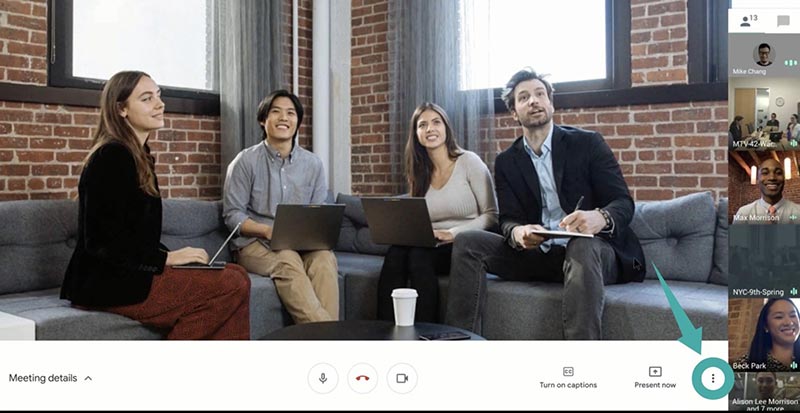
Krok 3: Aby zatrzymać nagrywanie podczas spotkania, kliknij przycisk Menu i wybierz Zatrzymaj nagrywanie. Po wyświetleniu monitu naciśnij Zatrzymaj nagrywanie jeszcze raz. Inną opcją jest zaczekanie na zakończenie spotkania, a nagrywanie zostanie automatycznie zatrzymane.
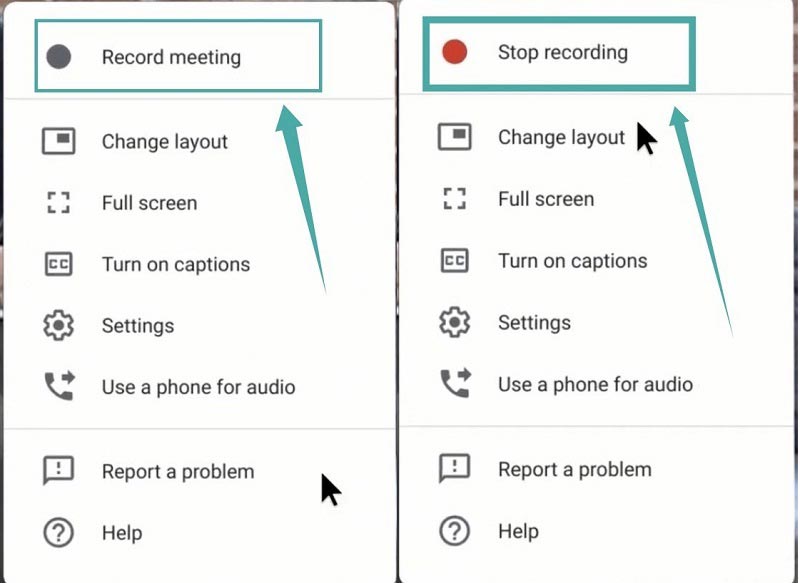
Uwaga: Link do nagrania zostanie wysłany do organizatora i do Ciebie jako e-mail.
Część 2: Jak nagrywać spotkania Google bez przycisku nagrywania
Chociaż wbudowana funkcja nagrywania jest łatwa w użyciu, nie może potajemnie zapisywać spotkań. Dlatego możesz chcieć nagrać spotkanie w Google Meet bez używania przycisku Nagraj.
Metoda 1: najlepszy sposób na potajemne nagranie spotkania Google
Dla osób niebędących organizatorami Vidmore Screen Recorder to najlepsza opcja do nagrywania spotkania w Google Meet. Ponadto Google nie może wykryć nagrania ani powiadomić innych członków.
Podstawowe funkcje najlepszego rejestratora Google Meet
- Nagrywaj spotkania w Google Meet bez konta organizatora.
- Nałóż swoją twarz i głos na nagrywanie w czasie rzeczywistym.
- Twórz harmonogramy, aby automatycznie rejestrować spotkania.
Jak potajemnie nagrać spotkanie Google
Krok 1: Skonfiguruj rejestrator spotkań
Uruchom najlepszy rejestrator Google Meet po zainstalowaniu. Jest kompatybilny z Windows 10/8/7 i Mac OS X. Wybierz Magnetowid przemieszczac sie. Zaawansowani użytkownicy mogą kliknąć plik Koło zębate ikonę, aby otworzyć Preferencje i zmodyfikuj niestandardowe opcje związane ze skrótami klawiszowymi, wyjściem i nie tylko.

Krok 2: Nagraj spotkanie Google
Włączyć Pokaz i ustaw obszar nagrywania na podstawie Google Meet i włącz Dźwięk systemu i wyreguluj głośność. Jeśli chcesz nałożyć swoją twarz i głos na nagranie, włącz Kamerka internetowa i Mikrofon; w przeciwnym razie wyłącz je. Aby zaplanować nagrywanie, kliknij Zaplanuj, nazwij go, ustaw czas rozpoczęcia i inne opcje. Wtedy zadziała automatycznie. Aby ręcznie nagrać spotkanie, dołącz do niego i kliknij REC przycisk na rejestratorze.

Krok 3: Zapisz spotkanie na komputerze
Jeśli chcesz zatrzymać nagrywanie, kliknij Zatrzymać przycisk, aby przejść do okna podglądu. Tutaj możesz odtworzyć nagranie za pomocą wbudowanego odtwarzacza multimedialnego. Plik Spinacz Funkcja na dole może pomóc wyciąć niechciane klatki, resetując punkty początkowe i końcowe. Jeśli jesteś z niego zadowolony, kliknij Zapisać przycisk, aby wyeksportować go na dysk twardy.
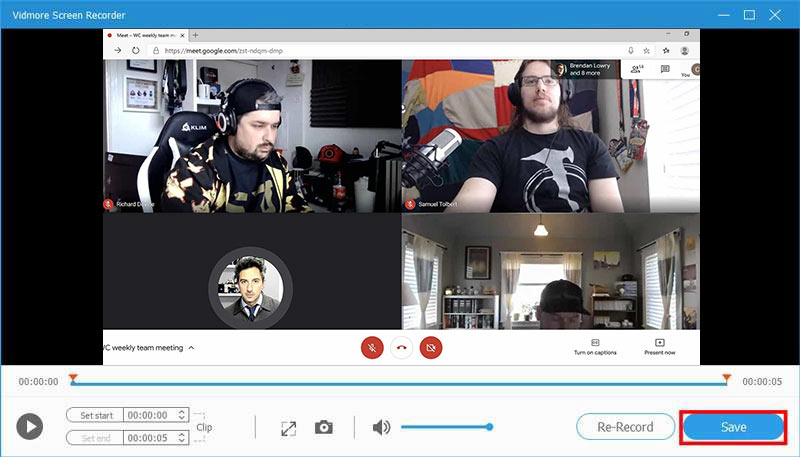
Oprócz spotkań Google możesz użyć tego niesamowitego narzędzia do nagrywania spotkań nagrywanie Zoom, screencast konferencji AnyMeeting lub inne wideokonferencje, jak chcesz.
Metoda 2: Nagraj spotkanie Google potajemnie online
Google jest popularny częściowo dlatego, że w większości przypadków jest darmowy. Na przykład za pomocą zwykłego konta możesz dołączyć do spotkań Google bez żadnych opłat. Dla uczniów, Vidmore Darmowy internetowy rejestrator ekranu to doskonały wybór do bezpłatnego nagrywania spotkań Google.
- Bezpłatnie bez ograniczeń.
- Nagrywaj spotkania Google online bez instalowania.
- Udostępniaj nagrania bezpośrednio w mediach społecznościowych.
Jak nagrać spotkanie Google potajemnie online
Krok 1: Jeśli zamierzasz nagrać spotkanie w Google Meet, wejdź na https://www.vidmore.com/free-online-screen-recorder/ w przeglądarce i naciśnij Uruchom darmowy rejestrator aby pobrać program uruchamiający.

Krok 2: Ustaw żądany region w Obszar nagrywania opcję i dostosuj głośność Głośnik. Plik Aparat fotograficzny i Mikrofon opcje służą do przechwytywania Twojej twarzy i głosu. Możesz zdecydować o ich włączeniu lub wyłączeniu.

Krok 3: Uderz w REC przycisk po rozpoczęciu spotkania. Na koniec kliknij Zatrzymać i pobierz nagranie lub udostępnij je bezpośrednio w mediach społecznościowych.

Część 3: Najczęstsze pytania dotyczące rekordu spotkania Google
Dlaczego nie mogę nagrać spotkania Google?
Tylko organizator lub konta w tej samej organizacji mogą nagrywać spotkanie Google. Jeśli jesteś tylko uczestnikiem, nie możesz tego nagrać. Ponadto funkcja Record jest dostępna tylko na kontach G Suite. Jeśli używasz zwykłego konta, nie możesz nagrywać spotkań w Google Meet.
Jak rozpocząć spotkanie Google?
Jeśli chcesz rozpocząć nowe spotkanie, kliknij Nowe spotkanie. Następnie możesz zaprosić uczestników za pomocą linku do spotkania. Aby dołączyć do spotkania Google, wprowadź kod w polu Wpisz kod spotkania i kliknij Przystąp.
Jak nagrać spotkanie Google na iPhonie?
Najłatwiejszym sposobem nagrania spotkania Google na iPhonie jest wbudowana funkcja nagrywania ekranu w iOS. Od iOS 11 możesz uzyskać opcję nagrywania ekranu w Control Center, jeśli włączyłeś ją w aplikacji Ustawienia. Jest w stanie nagrywać wideo wraz z dźwiękiem.
Wniosek
W tym przewodniku opisano trzy sposoby nagrywania spotkania Google w systemie Windows i Mac. Wbudowana funkcja nagrywania to najłatwiejsza opcja zapisywania ważnych spotkań Google, jeśli jesteś organizatorem lub korzystasz z konta G Suit. Alternatywnie, Vidmore Screen Recorder to najlepszy sposób na nagrywanie spotkań zarówno organizatorów, jak i uczestników. Co ważniejsze, jest dość łatwy w użyciu, a początkujący mogą się nauczyć w kilka sekund. Więcej problemów, zapraszamy do pozostawienia wiadomości pod tym postem.


